关于之前教过的去除多条件重复行的案例,今天还有一个非常简便的方法。
案例:
如果下图 1 中 A 和 B 列两个条件同时重复,则仅保留第一次出现的行,其余重复行全部删除。
效果如下图 2 所示。
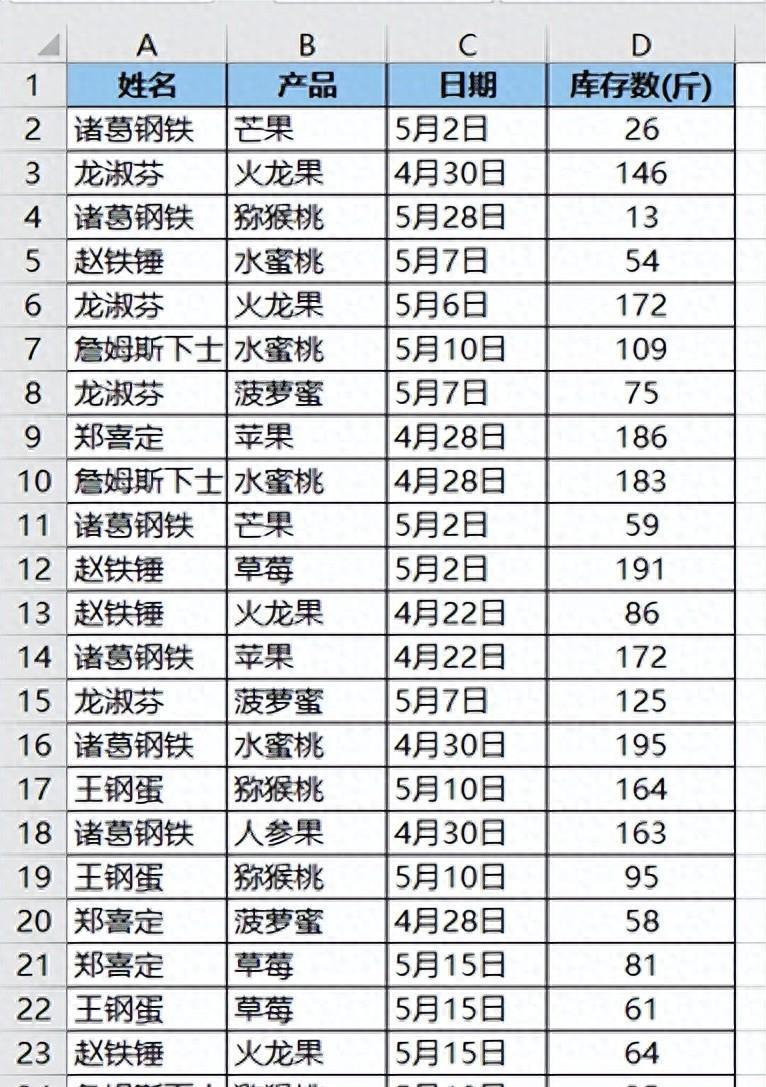

解决方案:
1. 在 E2 单元格中输入以下公式 --> 下拉复制公式:
=0/(COUNTIFS(A$2:A2,A2,B$2:B2,B2)>1)
公式释义:
- COUNTIFS(A$2:A2,A2,B$2:B2,B2):
- 计算 A$2:A2 区域中结果为 A2 且 B$2:B2 区域中结果为 B2,这两个条件同时满足的次数;
- 区域中第一个单元格行号要绝对引用,而第二个单元格相对引用,随着公式的下拉,区域就会累计递增;
- ...>1:判断上述结果是否 >1,即是否重复出现,结果为 true 或 false 的逻辑值;
- 0/:将 0 除以上述逻辑值,满足重复条件的,结果为 0;否则由于分母为 false,结果为错误值



2. 保持选中的区域 --> 按 Ctrl G --> 在弹出的对话框中点击“定位条件”按钮

3. 在弹出的对话框中选择“公式”--> 取消勾选“错误”选项 --> 点击“确定”按钮

此时就选中了 E 列中的所有 0 值。

4. 将鼠标放置到任意选中的单元格处 --> 右键单击 --> 在弹出的菜单中选择“删除”

5. 在弹出的对话框中选择“整行”--> 点击“确定”
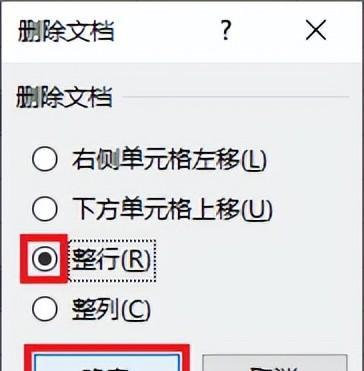

6. 删除辅助列。










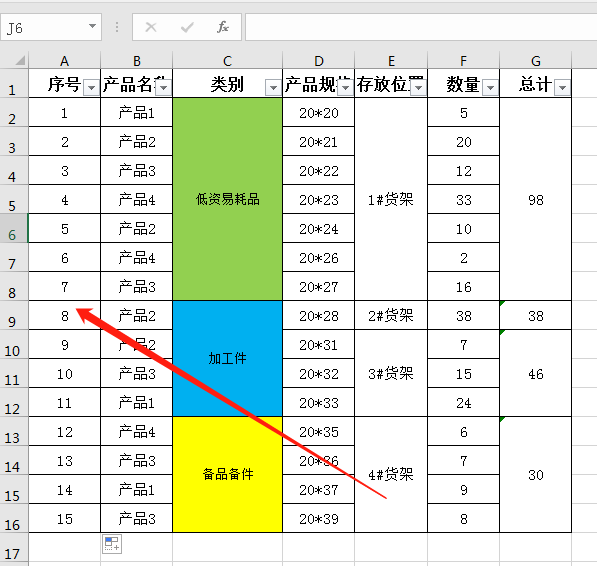
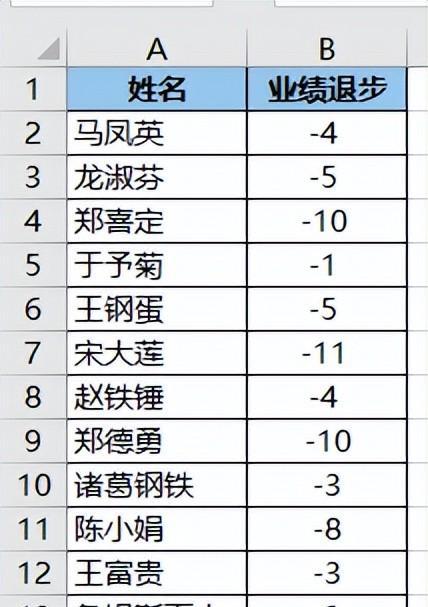

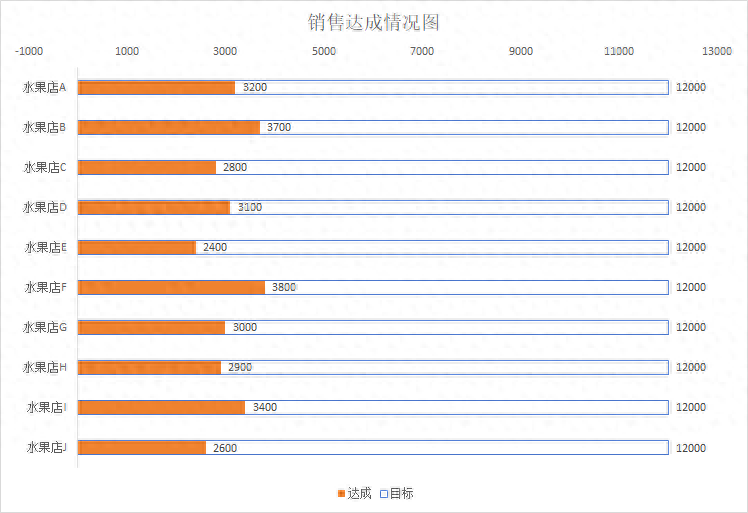
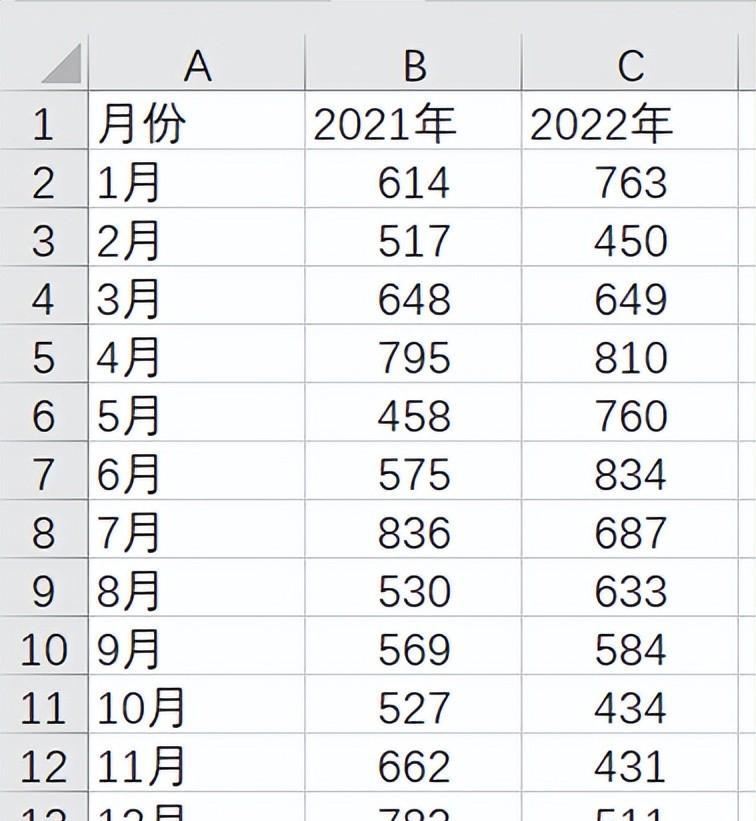
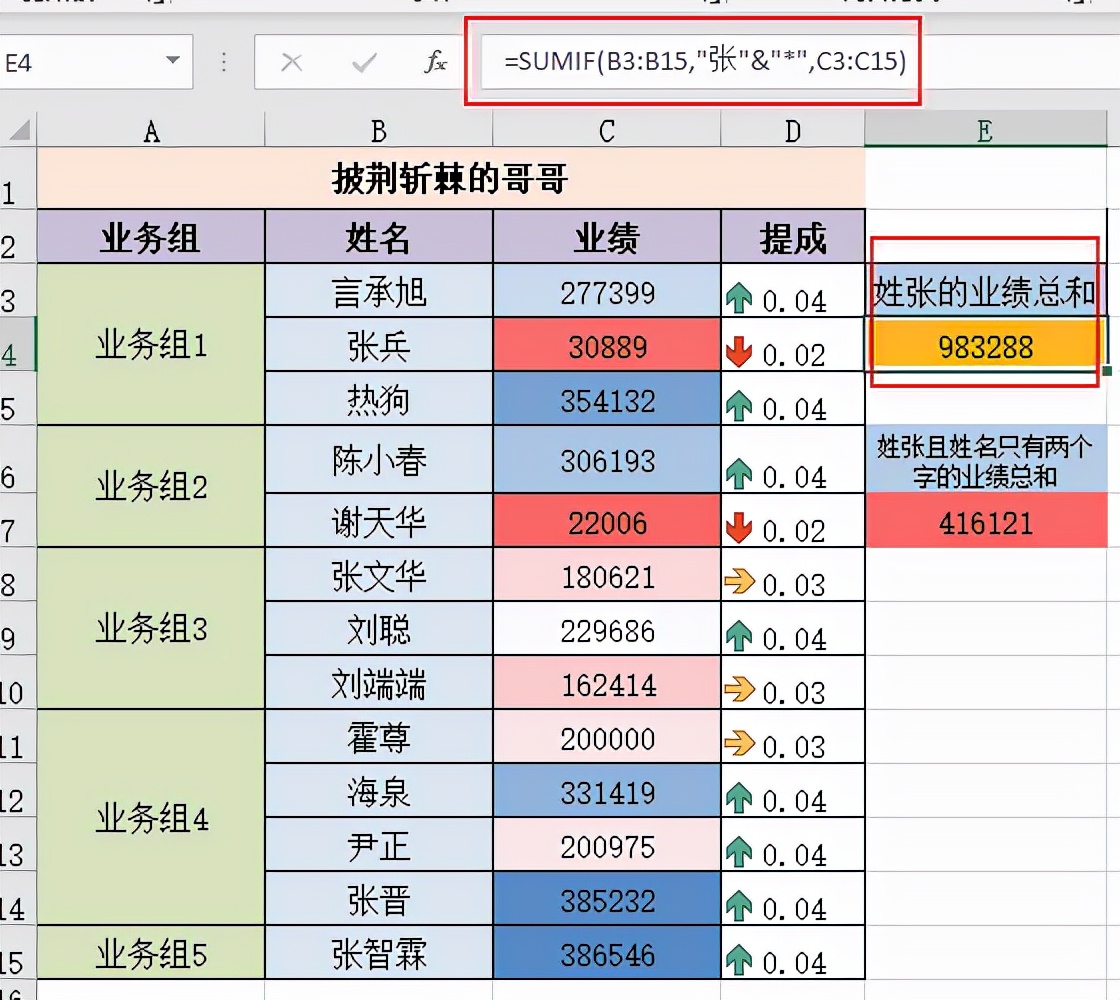

评论 (0)